Kako ustvariti skupino stikov v programu Outlook.com?
V namizni aplikaciji Outlook ste morda seznanjeni s skupinami stikov za razvrščanje več stikov. Vendar v spletnem mestu Outlook.com ne morete več izvedeti skupine stikov, ker je nadomeščena s seznamom stikov. Tukaj vas bo ta članek vodil po ustvarjanju seznama stikov na spletnem mestu Outlook.com.
ustvarite skupino stikov v programu Outlook.com
- Avtomatizirajte pošiljanje e-pošte z Samodejno CC / BCC, Samodejno posredovanje naprej po pravilih; poslati Samodejni odgovor (Zven pisarne) brez potrebe po strežniku za izmenjavo ...
- Prejemajte opomnike, kot je Opozorilo pred BCC ko odgovarjate vsem, ko ste na seznamu BCC, in Opomni, ko manjkajo priloge za pozabljene priloge...
- Izboljšajte učinkovitost e-pošte z Odgovori (vsem) s priponkami, Samodejno dodajte pozdrav ali datum in uro v podpis ali zadevo, Odgovorite na več e-poštnih sporočil...
- Poenostavite pošiljanje e-pošte z Odpoklic e-pošte, Orodja za pritrditev (Stisni vse, samodejno shrani vse ...), Odstrani dvojnikein Hitro poročilo...
 ustvarite skupino stikov v programu Outlook.com
ustvarite skupino stikov v programu Outlook.com
Za izdelavo seznama stikov v spletnem mestu Outlook.com sledite spodnjim korakom.
1. Prijavite se v Outlook.com, pojdite v zgornji desni kot in s klikom preklopite na pogled ljudi ![]() > ljudje. Oglejte si posnetek zaslona:
> ljudje. Oglejte si posnetek zaslona:
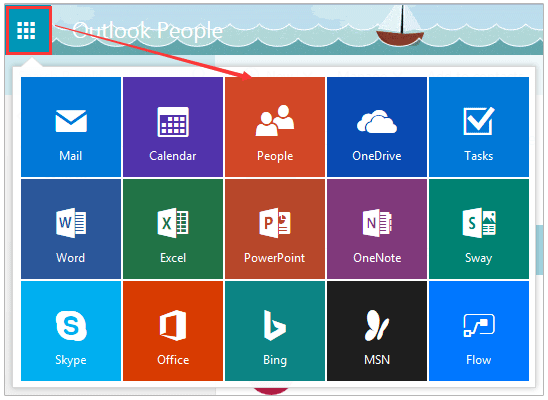
2. V pogledu ljudi kliknite Novo > Seznam kontaktov. Oglejte si posnetek zaslona:
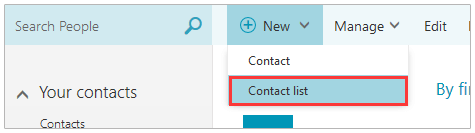
3. V pojavnem oknu prosim:
(1) Vnesite ime seznama stikov v Ime seznama škatla;
(2) V Dodaj člane vnesite en e-poštni naslov in pritisnite Vnesite tipko. (Nasvet: Ponovite ta korak, če želite dodati več članov.)
(3) Kliknite Shrani v zgornjem levem kotu.
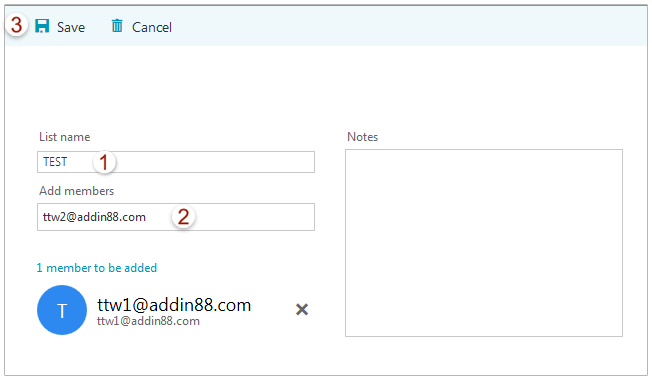
Do zdaj ste ustvarili seznam stikov, kot je prikazano spodaj:
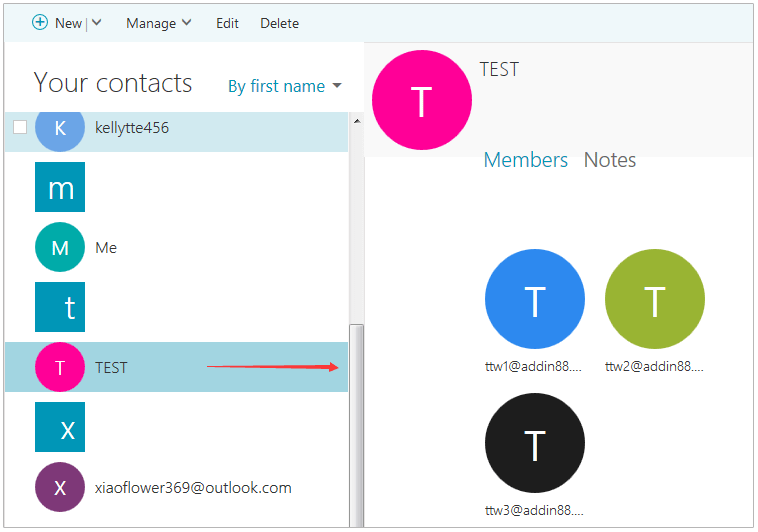
 Povezani članki
Povezani članki
Najboljša pisarniška orodja za produktivnost
Kutools za Outlook - Več kot 100 zmogljivih funkcij za nadgradnjo vašega Outlooka
🤖 AI poštni pomočnik: Takojšnja profesionalna e-poštna sporočila z umetno inteligenco – z enim klikom do genialnih odgovorov, popoln ton, večjezično znanje. Preoblikujte pošiljanje e-pošte brez napora! ...
📧 Avtomatizacija e-pošte: Odsoten (na voljo za POP in IMAP) / Načrtujte pošiljanje e-pošte / Samodejna CC/BCC po pravilih pri pošiljanju e-pošte / Samodejno naprej (napredna pravila) / Samodejno dodaj pozdrav / E-poštna sporočila več prejemnikov samodejno razdeli na posamezna sporočila ...
📨 Email upravljanje: Enostaven priklic e-pošte / Blokiraj prevarantska e-poštna sporočila glede na teme in druge / Izbriši podvojena e-poštna sporočila / napredno iskanje / Združite mape ...
📁 Priloge Pro: Shrani paket / Batch Detach / Paketno stiskanje / Samodejno shranite / Samodejno loči / Samodejno stiskanje ...
🌟 Vmesnik Magic: 😊Več lepih in kul emojijev / Povečajte Outlookovo produktivnost s pogledi z zavihki / Minimizirajte Outlook, namesto da bi ga zaprli ...
???? Čudeži z enim klikom: Odgovori vsem z dohodnimi prilogami / E-poštna sporočila proti lažnemu predstavljanju / 🕘Pokaži pošiljateljev časovni pas ...
👩🏼🤝👩🏻 Stiki in koledar: Paketno dodajanje stikov iz izbranih e-poštnih sporočil / Razdelite skupino stikov na posamezne skupine / Odstranite opomnike za rojstni dan ...
Over 100 Lastnosti Čakajte na svoje raziskovanje! Kliknite tukaj, če želite odkriti več.

